Not
Åtkomst till den här sidan kräver auktorisering. Du kan prova att logga in eller ändra kataloger.
Åtkomst till den här sidan kräver auktorisering. Du kan prova att ändra kataloger.
Exportera data från den modellstyrda appen till Excel. Den tillåtna storleken på dataexporten beror på antalet rader, kolumner, uppslagsfält och uppslagsrelationstyper. Exportfrågan kan överskrida tidsgränsen beroende på kombinationen av dessa faktorer.
I det vänstra navigeringsnavigeringsfältet väljer du en tabell där du vill exportera data.
I kommandofältet, välj Exportera till Excel.
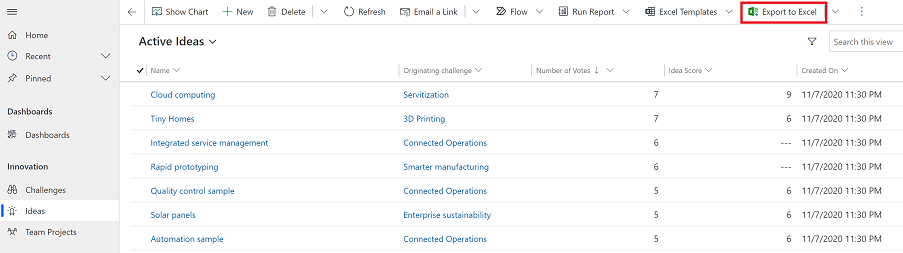
När hämtningen är klar navigerar du till platsen för den hämtade filen.
Obs
När du hämtar ett kalkylblad bör det sparas automatiskt på datorn. Men om det inte gör det, se till att du sparar det innan du öppnar och redigerar det. Annars kan det här felmeddelandet visas: Excel kan inte öppna eller spara fler dokument eftersom det inte finns tillräckligt med ledigt minne eller diskutrymme.
Följ dessa steg för att åtgärda problemet:
- Öppna Excel och gå till Arkiv>Alternativ>SäkerhetscenterInställningar för Säkerhetscenter>Skyddad vy.
- I Skyddad vy avmarkerar du samtliga tre alternativ.
- Välj OK>OK.
Vi rekommenderar fortfarande starkt att du sparar och sedan öppnar datafilen i stället för att inaktivera skyddad vy, vilket kan medföra risker för datorn.
Öppna den sparade Excel-filen.
Om säkerhetsvarningen Externa dataanslutningar har inaktiverats visas klickar du på Aktivera innehåll.
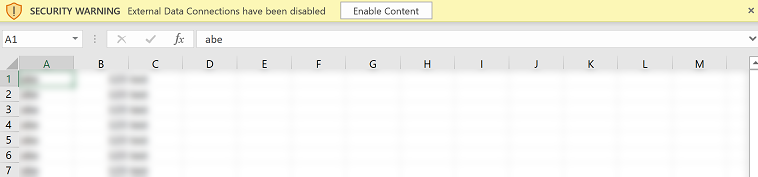
Data exporteras i samma format som visas i appen. Text förblir text, tal förblir tal och datum förblir datum. Men när du exporterar data från appen till Excel kan vissa cellformat ändras. I följande tabell sammanfattas hur du ser data i appar och hur cellformatet ändras när du exporterar data till Excel.
| Dataformat i modellbaserade appar | Cellformat i Excel |
|---|---|
| Text, Börssymbol, Telefon, Alternativuppsättning och Sök | Visas som Text och alternativuppsättningen blir en listruta |
| E-post, URL | Visas som Allmänt |
| Nummer | Visas som Tal utan gruppavgränsare |
| Valuta | Visas som tal och inkluderar inte dollartecken ($) |
| Endast datum, Datum och Tid | Visas som Endast datum |
| Beräknade och sammanslagningskolumner | Kan redigeras i Excel, men kan inte importeras tillbaka till Power Apps |
| Säkrade kolumner | Kan redigeras i Excel, men kan inte importeras tillbaka till Power Apps |
Exportalternativ
Det finns andra exportalternativ som Excel Online, Statiskt kalkylblad, Dynamics-kalkylblad eller Dynamics pivottabell.
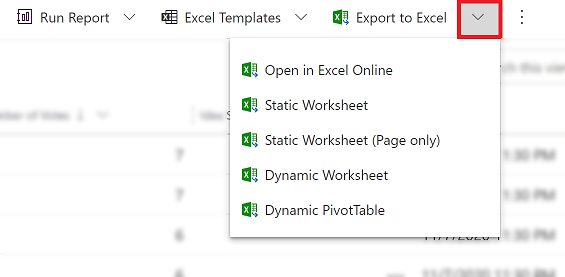
Följande tabell sammanfattar de olika alternativen. Välj den som fungerar bäst för dig.
| Uppgift | Mer information |
|---|---|
| Gör en ad hoc-analys eller konsekvensanalys utan att ändra appdata. Eller utför en snabb massredigering på flera rader. | Öppna appdata i Excel Online |
| Få en ögonblicksbild av informationen vid aktuellt datum och tid, eller dela data med andra. | Exportera data till ett statiskt Excel-kalkylblad |
| Få den senaste informationen och uppdatera den i Excel när du vill så att du kan se samma sak som i appen. | Exportera till ett dynamiskt Excel-kalkylblad |
| Visa appdata i en pivottabell. | Exportera till en Excel-pivottabell |
Kända problem
Export till Excel stöder inte virtuella tabeller.
Om tidsgränsen för Exportera till Excel överskrids kan du prova följande alternativ:
- Exportera mindre batchar genom att justera filtervillkoren.
- Minska uppslagsfält som ökar frågekomplexiteten när du hämtar data från relaterade tabeller.
- Minska antalet kolumner.
Du kan exportera dina appdata till Excel (.xlsx-format) och använda filen som en mall för att lägga till fler data och importera tillbaka till appen. Om du lägger till eller ändrar kolumner i Excel-filen och importerar den tillbaka till din app misslyckas importen eftersom de tillagda eller ändrade kolumnerna inte mappas till tabeller i din app. När du importerar en Excel-fil till appen kontrollerar du att kolumner och tabeller är mappade korrekt för att undvika misslyckad import. Mer information om mappning finns i Granska mappning.
Om du använder Excel 2010 kan du få det här felmeddelandet när du exporterar data från kontoområdet:
The file is corrupt and cannot be opened.
Felmeddelandet beror på en inställning i Excel. Så här åtgärdar du problemet:- Öppna Excel 2010 och gå till Arkiv>Alternativ>Säkerhetscenter>Inställningar för Säkerhetscenter.
- Välj Skyddad vy och avmarkera sedan kryssrutorna för de två första alternativen.
- Välj OK och stäng sedan dialogrutan Alternativ.